|
|
/ I; V" {8 a8 p# c/ r7 X% }
2022 Avid 首发 — Media Composer v2022.4
9 D( q: O ?9 w
& ^" y* \" X1 ?. t( ?% D& |) A& }5 |+ \3 z- |
随着2022 NAB 举办,Avid Media Composer 再度升级更新了。此次增加了对 SRT 功能的支持,另外原有的 NDI 功能进一步更新,相信会给很多用户带来惊喜。
* a& C @, r+ H( q- y f: g5 ^% p" z" M, n$ l0 h6 @7 o, f" z
4 G# n, ^: I" e' T% A& t
m% b, {8 R" G3 VMedia Composer v2022.4
0 ^7 P5 q, v: n& [% L* o; j2 Q. c6 b4 t! v$ A: Z- E
主要新增功能
( n7 X9 y' V( ?' J- m9 W
 ' F5 G) M1 f* s* j
' F5 G) M1 f* s* j
. }) W& o4 T4 i" i2 Z- U1 _" s9 [) F" ?4 E/ j' l. ?1 ?) U
8 u$ j" w1 {" F2 V6 U& r, \5 y7 T9 ~
, \) } i& W* ~/ H7 Z" Y01
+ D n+ m. ?/ A- V4 T6 R0 |* j+ c支持SRT广播6 {- q* @& i& S" p
, q1 d2 B2 Z# Z( a n
+ H U* G7 @$ u) N' |) x4 c; c* V# `# T M: O
安全可靠传输协议(Secure Reliable Transport)简称 SRT,是一种开源的视频传输协议,它优化了视频流跨网络的传输性能。
7 O9 j5 [7 ~: u# ^8 F7 ]! ~* [5 y; m/ z- v
6 V4 {( P8 |6 S3 T5 [" x( Q) k( D( _, h V2 y; u/ K& t1 D
目前 Media Composer 支持SRT广播作为源发送信号。您可以在另一端的 SRT 应用程序里(例如Haivision Free Play Pro App、VLC 播放器或者任何支持SRT解码器的软件)观看SRT视频流。使用支持 SRT 的设备或应用程序可以播放 Media Composer 输出的 SRT 视频流。
5 I% X ]! o/ {* G3 V1 l9 d' R6 |
. @; a$ u! p* Q O# J+ a* z
( p! B6 i. w$ `: e; K/ x/ R3 n) k$ ^
想了解有关支持播放选项的更多信息,请访问SRT合作网页https://www.srtalliance.org或者查阅公司列表。列表中会显示目前已支持SRT 技术的公司所生产的摄像机、编码器/解码器、播放器、移动应用程序等。在https://www.srtalliance.org/members/ 网页中可以看到已经有超过500家公司参与其中,而且还在不断发展。
3 o1 p2 T' d6 d3 m$ Q# y# H
; t& T) b7 b$ C# @; q( a3 j# _3 P/ D1 \& m6 B
3 ~/ p! T5 Z: Z在使用 SRT 插件时,要注意以下事项:
% f' b( {: Z+ T* P$ c. B6 p. `2 F5 c& X5 @. t
% X4 z7 D5 F- t7 I- K( N5 H& M4 O2 V* U; F( B, D& r
解码输出
+ s3 r) D6 Z! [% o' O6 h0 e$ K x8 K+ ]1 y+ Z" D9 F1 g+ t
+ G [% a3 } a7 Q6 |' P7 o* C% @ n# z
•由于 SRT 压缩流的特性,以及各种SRT解码的应用程序和设备的不同,解码输出的视频流可能与 Media Composer 桌面显示的视频流不同步。根据所使用的解码器的不同,输出视频流可能会有几秒的延迟。调整解码器中的缓冲设置以及 SRT 延迟设置可以帮助改善延迟,但实际延迟情况仍取决于网络的质量。
- ]3 E" h4 a3 w4 O$ I8 x T# W
7 i. I' n" O1 i' {) f7 G
: L5 E5 |% ]) KSRT比特率质量% K1 v( D% c1 \- v$ {) R* U
# k! s+ S( A6 M7 p1 J$ u- ~
7 Y! |5 u D& I/ l- M2 u4 n3 P- @' i% W
•在1080p /29.97项目中,SRT 广播的默认比特率是5-15 Mb/s(低质量)、10-30 Mb/s (中等质量)和30-80 Mb/s(高质量)。使用 SRT 广播发送视频流,比特率会因发送的媒体文件不同而不同,并且可能会超过平均值,比特率会根据帧率和分辨率大小来调整大小。实际比特率的大小也会基于使编码器高效压缩每一帧而变化。
( {7 e2 c* z: D. \# I. ~ v+ k- S7 U( W; e3 ~9 X
- t3 c' D/ x U4 [3 Y
7 E+ `- o. K' h9 ]( \: Y) q) _- J•SRT 广播目前仅支持8比特质量。如果将 Media Composer 设置为草稿或10比特质量,SRT 广播时将自动设置为8比特质量。
3 z a$ l! ^+ c
1 X5 X" _5 f; q( Y6 w# u. c2 C4 i) \# i, Q' H
0 w4 u# |. E3 }: |支持的项目和媒体文件:* S3 H8 x: ?; ^4 \( }5 @5 a
, ^" P/ L5 c/ p5 p
3 |: H2 O1 S' E: i7 h$ p
& z$ @( U4 W' A( T/ v: _& y: S4 S•2K / UHD / 4K项目将保持相同的帧率并下变换为HD格式。例如,如果您正在使用UHD 4K 23.976p项目,那么项目将被自动转换为HD 23.976p项目后进行SRT广播。
3 C6 y# o- g/ D: R: m6 G
8 }& B( ^8 W0 y/ _9 O# v, H$ [
C. k& `/ Y, M, P8 Y7 w: K2 f& M" N2 _9 c; b; c0 i; k5 r
•不支持隔行扫描的媒体文件,但隔行扫描的文件会被转换为相同帧率下的逐行扫描媒体文件进行SRT广播。7 ^* P4 n j. [+ A
0 N4 ~2 x6 }0 r/ p4 [, M
; R O5 K/ m) Y% O& l
! n9 l2 A& P7 B
•SRT 广播时会将混合多声道音频转变为立体声音频。
, z/ p9 Z0 k+ T
/ a' R9 M# w! H" s+ i+ g
! [! x/ x$ \1 L1 ]9 p% D% z
: c% c2 B& Q- [6 U- `1 H# ]•不支持原生RGB,SRT 将会转换为 YUV 进行广播。
$ Y9 Y. t1 ~! R( X9 A! ~" V
/ A% j0 \5 ] F3 B- H" t2 u) \; v' s$ Y l! _, n
- M4 s$ `% A) [# N! ~+ u
如何使用Media Composer中的SRT插件:
$ `7 }; I4 l6 t" M; R4 H' w1 g9 d1 p2 s- `5 W0 q/ F6 C
' [5 J; q8 f3 f; _1 a5 x* d$ u0 `7 i) l! m0 n6 b
1)右键点击HW/SW按钮,并点击SRT插件,一定要勾选下拉菜单中的 SRT 插件。勾选后,左侧会出现一个打钩标记。
& v- Y9 J4 M' I" x9 ^3 K1 `
 , f' _+ j% Y0 A
, f' _+ j% Y0 A
% J3 n9 a; G' Q& f# ^% m/ N) H P
7 ]4 e! |' W; e9 W2)在菜单中选择“配置”。
/ o. p8 U/ T6 j3 b. [& F E( [, A7 J7 K, Z: x: y
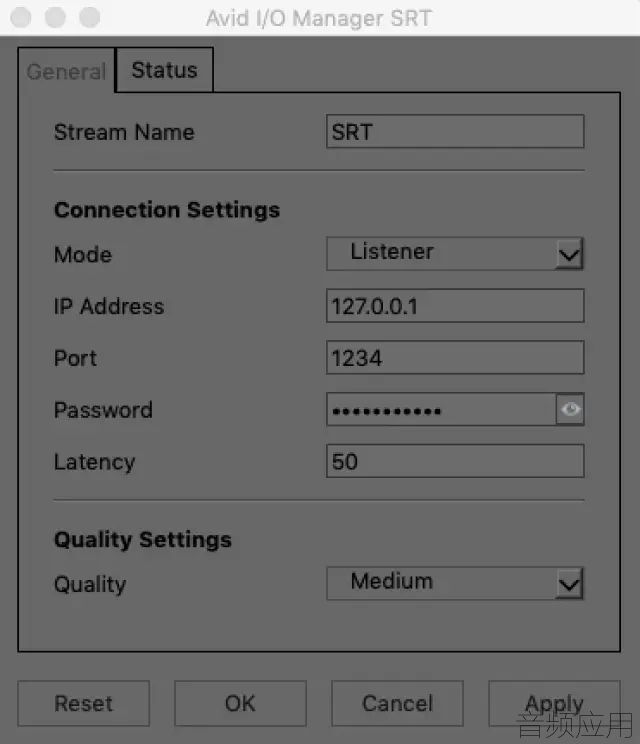
+ Z9 U, L* l; ]
( d3 D7 a0 S% K- I! z3)配置好插件后,点击HW/SW按钮去开始广播 SRT 视频流。
$ ~# g# Y H% a H0 ]7 D6 w" D6 O6 n# e* B# S; J( B$ B
; @6 b; v, O) u3 v3 t7 V" ]- m6 `* U$ ] |4 D. x5 n5 J
, M3 I4 P1 I: J
/ P z; R5 c* F; g0 \02! v/ @$ m( q: Y2 s I, d S% l! ?- o
NDI功能更新" {2 s) {. |1 q) q
/ V; [, J! L1 x& Z: ?* ?$ G
u8 I& ]) f1 A6 s' c& L& A* x- c7 [+ W+ v; d, {2 `, t
在 Media Composer v2022.4 版本里,您可以设置 NewTek NDI 音频的参考电平,支持设置为- 14 dB、- 18 dB或- 20 dB。当您需要配置 NewTek NDI 设置时可以通过Avid I/O管理器去配置。
( J2 o7 A& _7 w$ T# \0 @
: B1 a% h. X) Y9 f" `9 A# V( S3 X8 k
k5 \! y7 L* FTo set the audio reference level:& ~9 K* w6 X* J8 L3 I
+ ~/ N* P; u6 b
音频参考电平设置方法如下:6 k; h8 L* Q5 ?( J0 L4 p% N
* {4 d y* l: t' Y5 a2 A6 Z n8 W/ B
2 y) O" O1 C% g3 k1 x. h, U
/ l" [% v3 ]9 ?# u" _5 }0 N; R# Y1)右键单击HW/SW按钮( r* c8 X* k- ]6 z- b
9 C7 r9 L8 N( O- p$ I
2)启用NewTek NDI功能
4 Y+ }, b$ a$ l) J9 \1 i* |% q( x* k i4 j5 s
3)右键单击HW/SW按钮并选择配置 H8 X" M2 _8 d. d5 _3 O
& \* O( D: R9 M8 M' K9 T! ~8 `
2 @4 g9 O8 v/ p2 b8 ZAvid I/O管理器窗口就打开了。$ i) I& m1 I' D+ a/ Q, J {
1 o( K( g1 M$ B
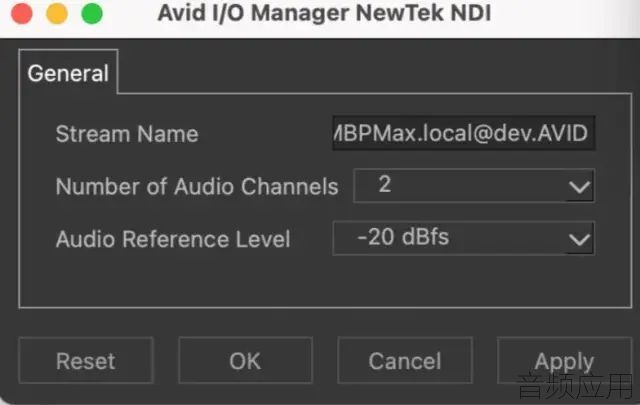
; r5 t7 g0 b3 I- Q) k) T- i7 c3 W: w- s0 I8 M7 y% R
4)调整音频参考电平
, X# C" U$ Y9 v8 D% @* X* h" M
5)单击“应用”
/ F7 j4 {/ M5 ^- B, n+ j3 d. v6 | D+ M6 r
6)点击“确定”
& d$ {; R5 j2 p6 M' y1 g) d! K" C% _3 r! d* @: P6 ~
4 C0 o' X' x3 i* F1 J
5 |: B1 z$ ~' M/ T* u4 ]2 v2 n6 _1 x5 ^' h% {
* \' x. n l+ _2 r" L+ X, _. x
03
; G" q# z4 [+ u0 T4 @$ n, @( D/ C9 mAvid Titler+ 更新
, g v' s# N5 Z M
9 C* C; |& F9 g" a) N
+ @4 c M& H% z9 i% @' h
. M# Z9 H7 M9 F/ X/ @这个版本包括了很多关于 Avid Titler+ 的更新。Avid Titler+ 有新的改进,并重新做了界面的设计,包括字体、变换和风格的几部分。8 \4 e- P6 |. T' C( \+ Y* w; m
4 P' V6 I& x3 ~" R/ u3 e+ N
+ I* _9 H- a0 d$ [: Y$ T2 x1 A: T

) L! y: g# l* u: |: v- s4 q9 |8 l- n1 \/ H2 G6 R
) y3 C6 t* a$ g* W0 r在 Avid Titler+ 面板上,从左到右依次为字体部分、变换部分、风格部分
7 n, S& q9 ]$ x o: b& j' U
" l5 u9 H0 c2 J9 c) C2 ?; k1 v# g% W3 C# @- e
) R/ h; H7 O5 `- z( U% h, V在变换部分中添加了新的对齐按钮,可以对齐标题和形状,轻松地一次对齐多个对象。9 s/ U' h/ d' I9 t0 _
9 N( S4 m6 t# t+ o: p- G' x
& l4 B; a* [8 C2 k4 l! g
 . ^5 U+ R' p+ |6 J
. ^5 U+ R' p+ |6 J
* n! F; `5 O S: t0 p对齐方式按钮
0 J5 w9 ?$ m, e. Y; @5 X
' O+ j* t1 e/ u* W+ p# l( ^6 ]! K5 p4 S( G8 k$ |4 _
3 D! `& Z0 M& M) x' I现在可以在 Avid Titler+ 面板上使用网格按钮。
1 ?% F+ s9 q( f! i3 ?- s; D' _% V* h
8 U1 ~7 i( t( ^- A& `; U
; z6 v( Z* E$ P+ V# ^
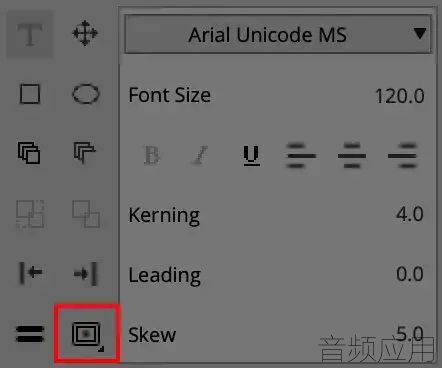 " t+ S, W& V0 o: Q Z; y' X2 P
" t+ S, W& V0 o: Q Z; y' X2 P
- J3 t7 B; l& @, g
现在还可以从 Avid Titler+ 快速菜单中保存用户缺省设置和使用用户缺省设置。0 j* ]: z. g3 C1 E
$ F; R7 ^) U7 A
: c9 @% O, A( B
 & D) r/ K6 V A& q. h4 @; h
& D) r/ K6 V A& q. h4 @; h
4 v5 X, b5 A* v: E" |) ~" s
) c Q3 F, Q8 K: K9 {- c% g7 A
在 Avid Titler+ 面板可以看到 Avid Titler+ 效果编辑器中的效果已经更新和重组。- R2 _( { f& i* m9 m! u( ^
. ?' X& Y, F# \9 }! ?0 F/ S: s: z- [! O& k5 m
# r' `- I4 {5 b; W# F L" q
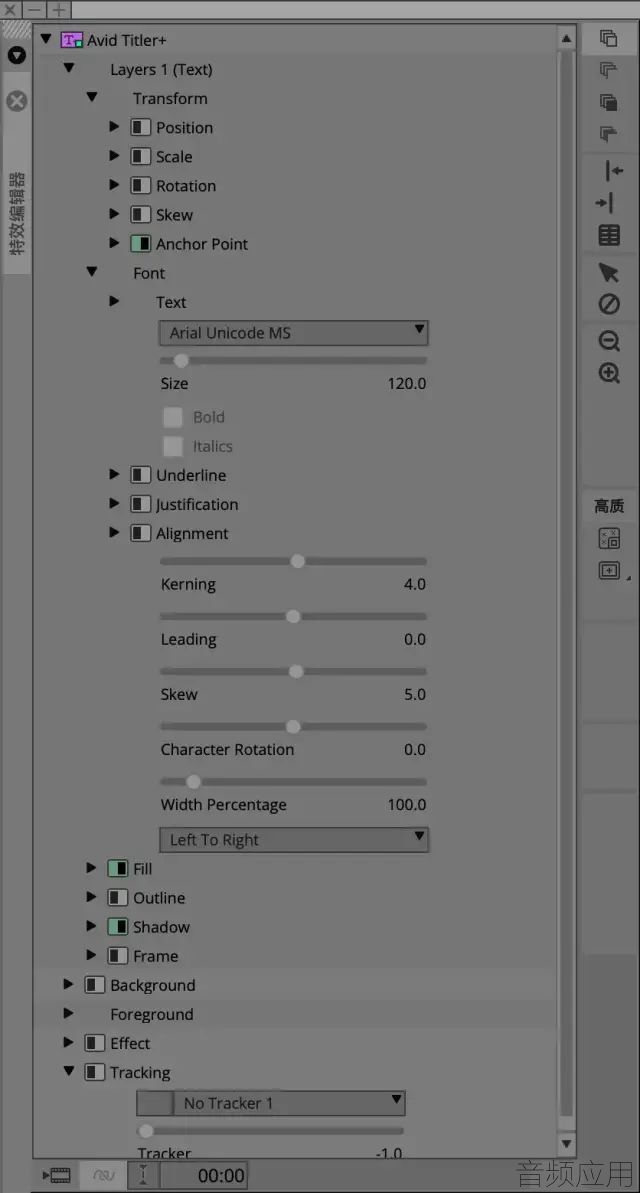
* E& U) w a( \! _" S, y- o0 ^/ |; }6 ^: J# h
8 Q3 C: {7 b9 B9 I在 Avid Titler+ 面板可以看到 Avid Titler+ 效果编辑器中的效果已经更新和重组。
R \6 c) G# @/ i( X8 I* A1 e- h6 Z7 V2 y
; \9 m2 Q% B) i7 w5 N2 ^: B8 u8 X1 U
5 Y# E7 Z& \- { n, l4 d0 s8 ^) u! m; o5 ]9 r9 E# Q9 ~" R: ]
04
5 U5 q- u: G& J3 z+ S5 T5 f新增反向匹配帧功能
/ I" Z0 J' ~* I8 X: m
5 R+ n% h! d6 y
% B' f' F* L8 o* X5 ?- [
& F/ O+ F5 ]- J当在时间线的源和录制轨道上单击右键时,可以看到反向匹配帧选项。此快捷方式允许您在某些源轨道或录制轨道上执行反向匹配帧,这个操作和有没有激活时间线轨道无关。
2 o' j1 a" H! s0 [, E! ?' ?& O( l/ h0 B7 q y
) p2 P& ^9 f9 }9 e- p1 B
! t. h6 l- T: J5 G t5 @! r# ?
在 Composer 窗口两侧分别加载时间线,在时间线上选择你需要的轨道然后在录制轨道中单击右键,选择反向匹配帧,会在另一个窗口显示任何轨道上找到匹配的画面。在源监视器中加载一个素材时也可以使用反向匹配帧,在时间线上就能找到匹配的画面。
7 P( \( S \" h( w* J6 ]! h. P9 ?1 b/ X# \ Q
; w* L, k- m( \$ H e+ x
j4 H- n7 u6 {# l$ j: o' k注意:与普通的反向匹配帧不同,从菜单中选择此选项会搜索所有轨道,而不仅仅是搜索激活的轨道。: ^' |3 C- q3 x6 y2 z8 o
B6 M& G& T5 X' J
7 Z1 k" u+ n# v+ C
 0 A9 A) e! |& f; w
0 A9 A) e! |& f; w
/ v2 C" _% t. y( K
在源轨道上的反向匹配帧选项
0 y, j" w* b1 H; @
) S8 G6 [; n, X$ o0 ^
8 H7 j# z7 K8 ]; ~9 Z0 A* S$ B# L' Q8 m' V1 v

6 N( x% f: f* q+ ^- c
' o; i B- `7 \在录制轨道上的反向匹配帧选项 |
|
 |小黑屋|手机版|音频应用官网微博|音频应用
( 鄂ICP备16002437号 )
|小黑屋|手机版|音频应用官网微博|音频应用
( 鄂ICP备16002437号 )